Woher einen günstigen Mac nehmen und nicht stehlen? Die Feiertage und Angebote sind vorbei und Apple hat zuletzt die Preise für seine Computer erhöht. Dies ist auch Währungsschwankungen geschuldet, die mit dem drohenden „Brexit“ einhergehen. Die Antwort ist einfach: Behalten Sie Ihren bisherigen Mac und „pimpen“ ihn. Solange Sie ein MacBook, MacBook Pro oder Air, oder einen Desktop-Mac mit Intel-Prozessor aus dem Jahr 2012 oder später besitzen, können Sie noch an vielen Stellschrauben drehen. Wir zeigen Ihnen, welche. In diesem Beitrag bekommen Sie Tipps an die Hand, die manchmal den Kauf von Komponenten oder Software bedeuten. In keinem Fall ist dies besonders trickreich. Doch in jedem Fall kommen Sie so günstiger weg als beim Neukauf eines Mac. Zur Einführung zeigen wir Ihnen, wie Sie herausfinden, was Ihren Mac so langsam sein lässt. In der Folge weisen wir Sie auf Upgrade-Möglichkeiten hin. Schließlich widmen wir uns macOS selbst, wie Sie das Betriebssystem verjüngen oder es notfalls neu installieren.
MacBook-Preis in Bewegung
Für eine Weile galten MacBooks als Pflichtkauf, da die Preise einem Abwärtstrend folgten. Jüngst verlangt Apple aber wegen Währungsschwankungen wieder deutlich mehr Geld. Die Preise des MacBook Pro in den Jahren 2011 bis 2016 sind für alle Modelle kontinuierlich gestiegen. Hat ein 13-Zoll-„MacBook Pro” 2011 noch 1.149 Euro gekostet, zahlen Sie heute mindestens 1.699 Euro. Beim 15-Zoll-Modell waren es 2011 noch 1.749 Euro, die Sie mindestens auf den Tisch legen mussten, heute sind es mindestens 2.249 Euro.
Bauteil-Kosten
Die Kosten für Bauteile waren jedoch im stetigen Fall befindlich. Diese Entwicklung wird sich fortsetzen, wenn Währungen wegen anhaltender ökonomischer Unsicherheit weiter sinken. Umso mehr ergibt es Sinn, Bauteile statt ganze Computer zu kaufen. Sie können am Verlauf des Preises für Arbeitsspeicher und Festplatten von 1980 bis heute erkennen, wie viel billiger diese geworden sind. 1980 mussten Sie für ein GB Festplattenspeicher noch über 437.500 US-Dollar ausgeben. Heute bekommen Sie ein GB für knapp 2 US-Cent. Beim Arbeitsspeicher ist die Preisspirale ähnlich nach unten gefallen. Zahlten Sie 1980 noch über sechs Millionen US-Dollar für 1 GB RAM, sind es heute nur noch 4,50 USD.
Kleinste Bereiche des Arbeitsspeichers können Fehler enthalten und die Performance beeinflussen. Ihr Mac benachrichtigt Sie bei schwerwiegenden Speicherfehlern über akustische Signale beim Hochfahren. Wenn Sie aber einen Verdacht hegen, nutzen Sie eine App wie Rember, um dem RAM-Problem nachzugehen. Führen Sie selbst bei einer grünen Ampel einen vollständigen Test aus.
Aufrüsten können Sie den Prozessor Ihres Mac nicht. Ob er noch gesund ist, stellen Sie dagegen durchaus fest. iStat Menus (rund 17 Euro) nistet sich in der Menüleiste ein. Über die Graphen der App erhalten Sie beispielsweise Einblick in die Temperaturentwicklung von Festplatte, CPU und anderen Bauteilen. Wenn Ihr Prozessor ständig zu heiß wird, lassen Sie ihn bei einem autorisierten Apple-Partner durchchecken. Womöglich muss die Wärmeleitpaste erneuert werden; Überhitzte Prozessoren können für Abstürze sorgen.
Nichts währt ewig, auch und gerade Akkus nicht. Sie verlieren mit der Zeit Ihre Kapazität. Sterbende Zellen lassen sich nur durch einen Akkutausch ersetzen. Die Gesundheit Ihrer Batterie testen Sie mit Coconut Battery (gratis). Zu den wesentlichen Metriken zählen die vorgesehen Kapazität ab Werk und die maximale Ladefähigkeit – den aktuellen Zustand also. Liegt zwischen den Werten eine große Diskrepanz, sollten Sie den Akku tauschen.
Halten Sie Apps up to date
Schauen Sie im Mac App Store regelmäßig nach Updates für Ihre Apps. Neben neuen Funktionen und dem Stopfen von Sicherheitslücken bieten diese oft Leistungs-Verbesserungen. Haben Sie Apps außerhalb von Apples Onlineshop erworben? Dann empfehlen wir Ihnen den kostenfreien „Software Informer“ zum Nachhalten von Aktualisierungen. Manche Entwickler lassen Ihre Apps automatisch nach Updates suchen. Dazu gehören auch Adobe und Microsoft. Sie sollten den Automatismus stoppen, damit nicht ein fehlerhaftes Update Ihrer Produktivität schadet. Für Software aus dem Mac App Store ändern Sie dazu „Systemeinstellungen“ > „App Store“ > „App-Updates installieren“. Erstellen Sie ein Backup und installieren Sie dann entsprechende Aktualisierungen.
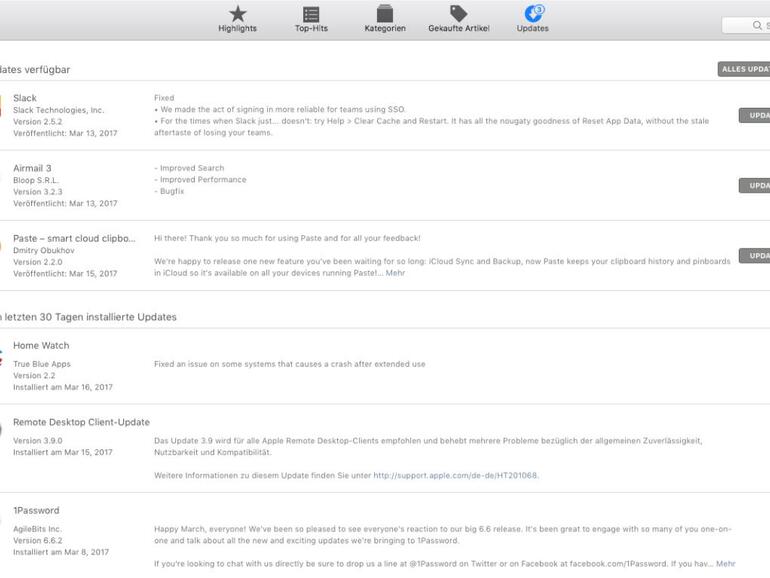
Apps gänzlich löschen
Wenn Sie eine App aus dem Programme-Ordner löschen, bleiben Reste auf der Festplatte zurück. Manchmal sind dies Konfigurationsdateien, mitunter aber verwaiste Hintergrundprozesse, die den Mac verlangsamen. Nutzen Sie „appCleaner“ (gratis), um Apps vollständig zu entfernen.
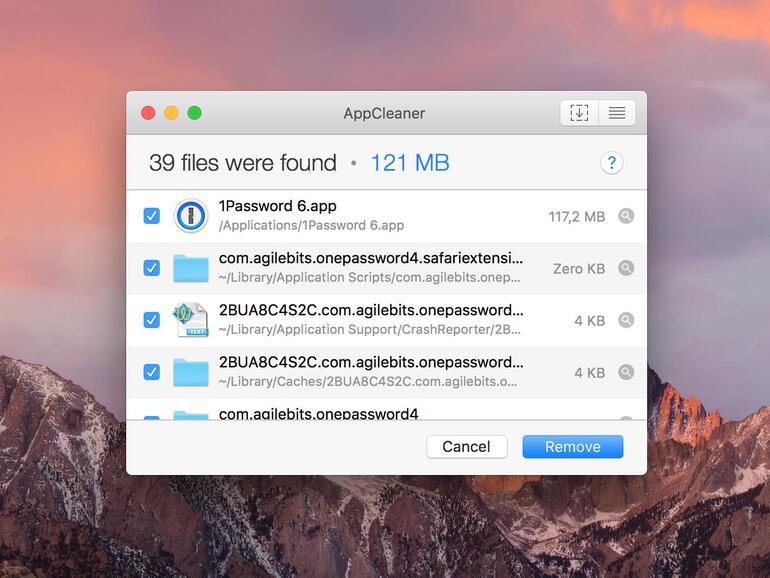
Anschlussprobleme?
Den USB-Anschluss reparieren Sie nicht einfach so, sondern müssen das Mainboard tauschen. Sie könnten es über Amazon kaufen, müssten dann aber filigrane Lötarbeiten ausführen. iFixit nennt den Prozess „schwierig“. Ehe Sie sich daran wagen, prüfen Sie, ob nicht ein Konfigurationsproblem vorliegt. Starten Sie den Mac neu und halten [shift] + [ctrl] + [alt] gedrückt, um den System Management Controller (SMC) zurückzusetzen. Testen Sie die betroffenen Anschlüsse erneut.

Einen MagSafe-Anschluss tauschen Sie einfacher – stöpseln Sie ihn vom Mainboard ab, nachdem Sie in 20 Schritten Ihr MacBook beinahe komplett auseinander gebaut haben; Sie benötigen unterschiedliches Werkzeug. Das Bauteil selbst kostet auf eBay wenige Euro. Die Anleitung für ein Unibody MacBook Pro (2012) finden Sie ebenfalls online.
Fazit
'; print '' . nl2br(render(field_view_value('node', $node, 'field_fazit', $fazit[0]))) . '
'; } if ($likes = field_get_items('node', $node, 'field_who_likes')) { print 'Wem gefällt das?
'; print '' . nl2br(render(field_view_value('node', $node, 'field_who_likes', $likes[0]))) . '
'; print '
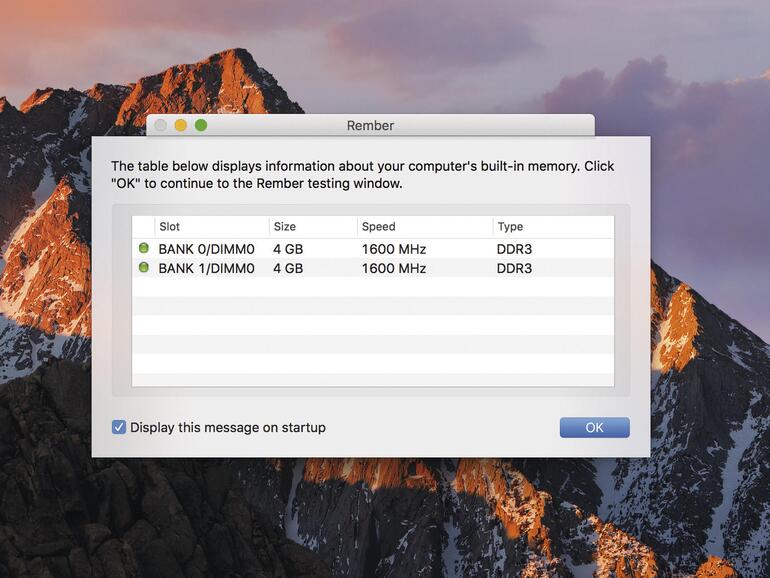

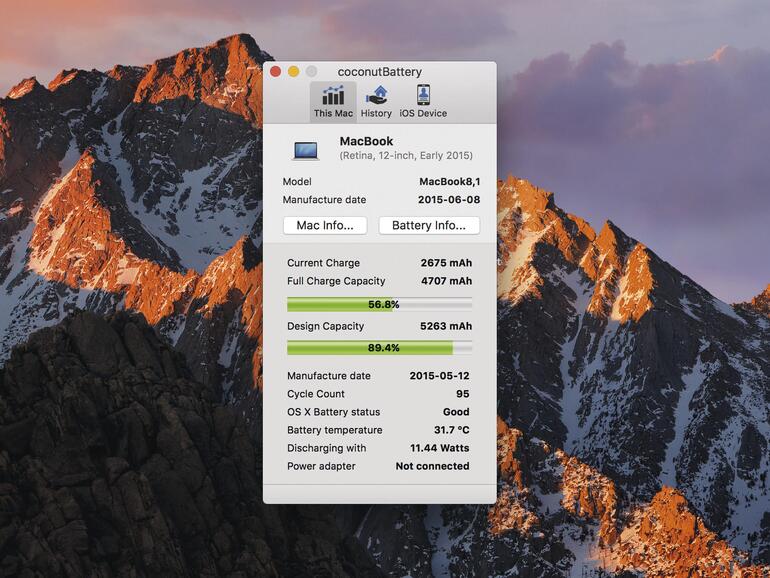







Kommentar
'; print '' . nl2br(render(field_view_value('node', $node, 'field_kommentar', $kommentar[0]))) . '
'; print '